这篇文章主要讲解了“win11升级到一半撤销了如何解决”,文中的讲解内容简单清晰,易于学习与理解,下面请大家跟着小编的思路慢慢深入,一起来研究和学习“win11升级到一半撤销了如何解决”吧!
方法一:
1、如果你安装了360、电脑管家等安全软件。
2、可以尝试将这些类型的软件全部卸载干净。
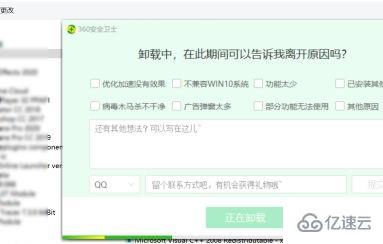
3、卸载完成后,重启电脑应该就可以正常更新win11了。
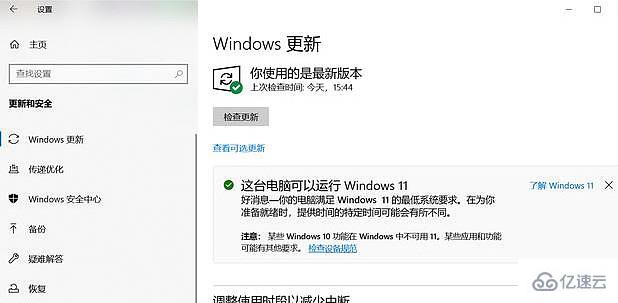
方法二:
1、卸载完成后,如果还是不行,可以按下键盘“Win+R”
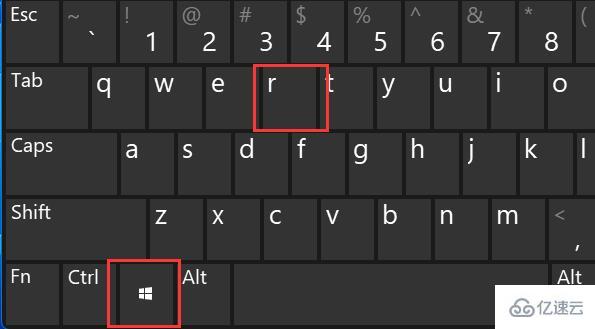
2、接着输入“MSConfig”回车打开系统配置。
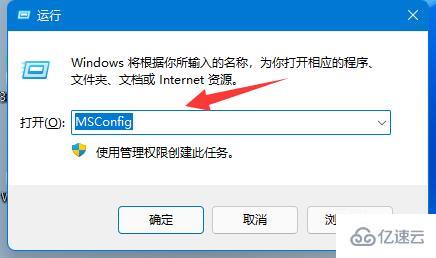
3、再进入“服务”,勾选“隐藏所有Microsoft服务”,点击“全部禁用”
4、禁用完成后重启电脑应该就能正常升级win11系统了。
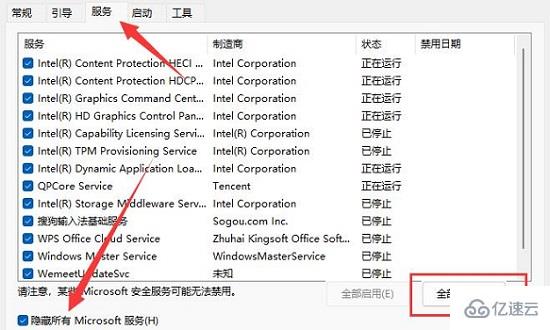
感谢各位的阅读,以上就是“win11升级到一半撤销了如何解决”的内容了,经过本文的学习后,相信大家对win11升级到一半撤销了如何解决这一问题有了更深刻的体会,具体使用情况还需要大家实践验证。这里是亿速云,小编将为大家推送更多相关知识点的文章,欢迎关注!
免责声明:本站发布的内容(图片、视频和文字)以原创、转载和分享为主,文章观点不代表本网站立场,如果涉及侵权请联系站长邮箱:is@yisu.com进行举报,并提供相关证据,一经查实,将立刻删除涉嫌侵权内容。